 |
 |
|
||
 |
||||
Skanowanie do pliku PDF
Za pomocą programu Epson Scan można utworzyć plik PDF o następujących cechach.
Skanowanie wielu stron dokumentu do jednego pliku PDF: Można skanować wiele stron dokumentu i zapisać je w jednym pliku PDF.
Tworzenie wyszukiwalnego pliku PDF (tylko Windows): Można utworzyć plik PDF z funkcją wyszukiwania słów w pliku docelowym. (Ta funkcja może nie być dostępna w niektórych krajach.)
Określanie liczby stron w jednym pliku PDF: Można określić maksymalną liczbę stron, które mają być umieszczone w jednym pliku PDF. Na przykład, jeśli skanowany jest dokument składający się z 20 stron, a ustawienie stron dokumentu w jednym pliku PDF zostanie ustawione na 4, automatycznie utworzonych zostanie 5 plików PDF.
 Uwaga:
Uwaga:|
Do korzystania z niektórych funkcji niezbędny jest program ABBYY FineReader dostarczony ze skanerem. Jeśli zainstalowano oprogramowanie do skanowania w sposób opisany na arkuszu Rozpocznij tutaj, program jest już zainstalowany.
|
Skanowanie do pliku PDF za pomocą przycisku PDF
 |
Umieść dokument na tacy dokumentów. Szczegółowe informacje zawiera rozdział Umieszczanie dokumentów lub fotografii.
|
 |
Naciśnij przycisk PDF
 na skanerze. na skanerze. |
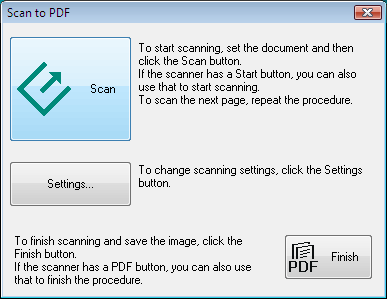
 |
Kliknij przycisk Settings (Ustawienia).
|
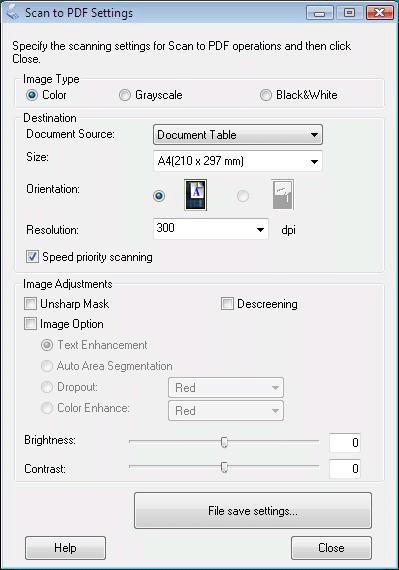
 |
Wprowadź wymagane ustawienia.
|
 |
Kliknij opcję File Save Settings (Ustawienia zapisywania plików). W opcji Details (Szczegóły) zostają wyświetlone bieżące ustawienia Paper Size (Rozmiar papieru), Orientation (Orientacja) i Margin (Margines) oraz inne.
|

 Uwaga:
Uwaga:|
Jeśli zaznaczenie pola wyboru Show Add Page dialog after scanning (Po zakończeniu skanowania wyświetl okno dodawania strony) w oknie File Save Settings (Ustawienia zapisywania plików) zostanie usunięte, to okno Add Page Confirmation (Potwierdzenie dodania strony) nie zostanie wyświetlone i program Epson Scan automatycznie zapisze dokument.
|
 |
Aby zmienić którekolwiek z ustawień pliku PDF, kliknij Options (Opcje).
|
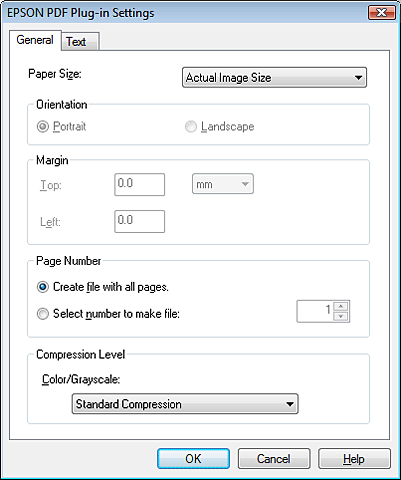
 Uwaga:
Uwaga:|
Karta Text (Tekst) jest dostępna tylko wtedy, gdy zainstalowano program ABBYY FineReader dostarczony ze skanerem.
|
Wybierz odpowiednie ustawienia i kliknij przycisk OK. Zostaje wyświetlone okno File Save Settings (Ustawienia zapisywania plików).
Aby uzyskać informacje na temat innych ustawień w oknie EPSON PDF Plug-in Settings (Ustawienia dodatku EPSON PDF), patrz Pomoc programu Epson Scan.
 |
Wprowadź inne ustawienia zapisywania pliku i kliknij przycisk OK.
|
 |
Kliknij przycisk Close (Zamknij), aby zamknąć okno Scan to PDF Settings (Ust. skan. do PDF), a następnie kliknij Scan (Skanuj) lub naciśnij przycisk Start
 na skanerze. Epson Scan:skanowanie strony. na skanerze. Epson Scan:skanowanie strony. |
W przypadku skanowania jednej strony przejdź do kroku 10.
 |
Natomiast jeśli zadanie skanowania składa się z wielu stron, na tacy dokumentów umieść kolejną stronę i kliknij ponownie przycisk Scan (Skanuj) lub naciśnij przycisk Start
 . Powtarzaj ten krok dla każdej strony dokumentu. . Powtarzaj ten krok dla każdej strony dokumentu. |
 |
Kliknij przycisk Finish (Zakończ) lub naciśnij przycisk PDF
 na skanerze. Dokument zostaje zapisany w pliku PDF w folderze Pictures (Obrazy) lub My Pictures (Moje obrazy) lub w lokalizacji wybranej w oknie File Save Settings (Ustawienia zapisywania plików). na skanerze. Dokument zostaje zapisany w pliku PDF w folderze Pictures (Obrazy) lub My Pictures (Moje obrazy) lub w lokalizacji wybranej w oknie File Save Settings (Ustawienia zapisywania plików). |
Skanowanie do pliku PDF za pomocą programu Epson Scan
 |
Umieść dokument na tacy dokumentów. Szczegółowe informacje zawiera rozdział Umieszczanie dokumentów lub fotografii.
|
 |
Uruchom program Epson Scan. Szczegółowe informacje zawiera rozdział Korzystanie z programu EPSON Scan .
|
 |
Wprowadź wymagane ustawienia.
|
Full Auto Mode (Tryb automatyczny): Kliknij przycisk Customize (Dostosuj) i opcję File Save Settings (Ustawienia zapisywania plików). Przejdź do kroku 5.
 |
Kliknij przycisk Scan (Skanuj).
|
 |
Wybierz ustawienie PDF opcji Type (Typ). W opcji Details (Szczegóły) zostają wyświetlone bieżące ustawienia Paper Size (Rozmiar papieru), Orientation (Orientacja) i Margin (Margines) oraz inne.
|
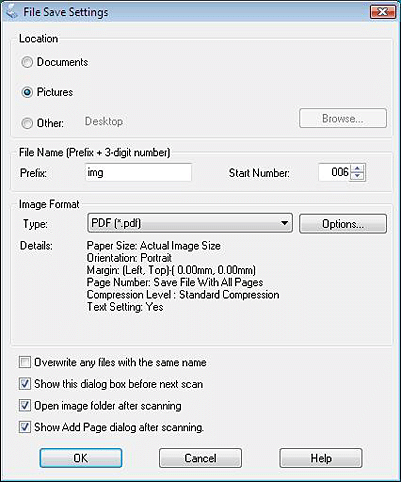
 Uwaga:
Uwaga:|
Jeśli zaznaczenie pola wyboru Show Add Page dialog after scanning (Po zakończeniu skanowania wyświetl okno dodawania strony) w oknie File Save Settings (Ustawienia zapisywania plików) zostanie usunięte, to okno nie zostanie wyświetlone i program Epson Scan automatycznie zapisze dokument.
|
 |
Kliknij przycisk Options (Opcje), aby dokonać szczegółowych ustawień.
|
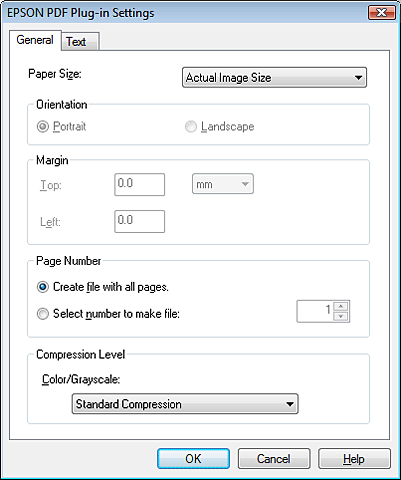
 Uwaga:
Uwaga:|
Karta Text (Tekst) jest dostępna tylko wtedy, gdy zainstalowano program ABBYY FineReader dostarczony ze skanerem.
|
Wybierz odpowiednie ustawienia, a następnie kliknij przycisk OK. Zostaje wyświetlone okno File Save Settings (Ustawienia zapisywania plików).
Aby uzyskać szczegółowe informacje na temat ustawień w oknie EPSON PDF Plug-in Settings (Ustawienia dodatku EPSON PDF), patrz Pomoc programu Epson Scan.
 |
Wprowadź inne ustawienia zapisywania pliku, a następnie kliknij przycisk OK.
|
Full Auto Mode (Tryb automatyczny): Kliknij przycisk OK w oknie Customize (Dostosuj), a następnie przycisk Scan (Skanuj).
Program Epson Scan zaczyna skanowanie dokumentu i wyświetla poniższe okno.
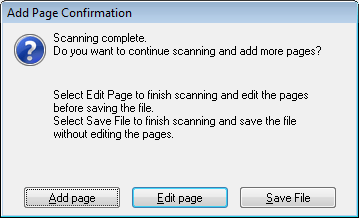
 |
Wybierz jedną z następujących opcji.
|
Add page (Dodaj stronę): Kliknij ten przycisk, aby zeskanować kolejną stronę dokumentu. Zastąp pierwszą stronę na tacy dokumentów kolejną stroną i kliknij przycisk Scan (Skanuj). Powtarzaj ten krok dla każdej strony dokumentu. Na koniec kliknij przycisk Edit page (Edytuj stronę) i przejdź do kroku 9.
Edit page (Edytuj stronę): Kliknij ten przycisk, jeśli zeskanowano wszystkie niezbędne strony, aby można było edytować zeskanowane strony przed zapisaniem ich w jednym pliku PDF. Następnie przejdź do kroku 9.
Save File (Zapisz plik): Kliknij ten przycisk, aby zakończyć skanowanie i zapisać zeskanowane strony do pliku PDF bez jego edycji. Następnie przejdź do kroku 11.
 |
Zostaje wyświetlone okno Editing Page (Edycja strony) wraz z miniaturami każdej zeskanowanej strony.
|
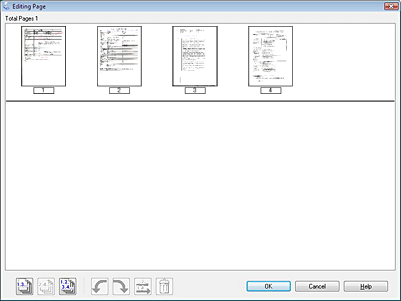
Do wybierania, obracania, zmiany kolejności i usuwania stron można użyć narzędzi dostępnych pod oknem Editing Page (Edycja strony) .
Jeśli plik PDF ma zawierać wszystkie strony tak, jak teraz wyglądają, przejdź do kroku 13.
Aby obrócić wybrane strony, najpierw wybierz je, klikając dane strony albo ikonę stron nieparzystych  , parzystych
, parzystych  lub wszystkich stron
lub wszystkich stron  , a następnie kliknij ikonę obrotu w lewo
, a następnie kliknij ikonę obrotu w lewo  lub w prawo
lub w prawo  .
.
 , parzystych
, parzystych  lub wszystkich stron
lub wszystkich stron  , a następnie kliknij ikonę obrotu w lewo
, a następnie kliknij ikonę obrotu w lewo  lub w prawo
lub w prawo  .
.Aby usunąć strony, kliknij strony lub użyj ikon stron nieparzystych  lub stron parzystych
lub stron parzystych  w celu wybrania stron, a następnie kliknij ikonę usuwania
w celu wybrania stron, a następnie kliknij ikonę usuwania  , aby je usunąć.
, aby je usunąć.
 lub stron parzystych
lub stron parzystych  w celu wybrania stron, a następnie kliknij ikonę usuwania
w celu wybrania stron, a następnie kliknij ikonę usuwania  , aby je usunąć.
, aby je usunąć.  Uwaga:
Uwaga:|
Jeśli zaznaczono wszystkie strony, przycisk usuwania
 nie jest dostępny. nie jest dostępny. |
Aby uzyskać szczegółowe informacje na temat narzędzi w oknie Editing Page (Edycja strony), patrz pomoc programu Epson Scan.
 |
Po zakończeniu edycji stron kliknij przycisk OK. Strony zostają zapisane w pliku PDF w folderze Pictures (Obrazy), My Pictures (Moje obrazy) lub w lokalizacji wybranej w oknie File Save Settings (Ustawienia zapisywania plików), a aplikacja powraca do okna Office Mode (Tryb biurowy).
|
 |
Kliknij przycisk Close (Zamknij), aby zamknąć program Epson Scan.
|
